Amazon FireStick には、ストリーミング コンテンツ用の強力なメディア プラットフォームである Kodi など、さまざまなアプリケーションをサイドロードできる優れた機能があります。ただし、これらのサードパーティ アプリケーションを更新するのは、Amazon App Store にリストされていないため、特に難しい場合があります。幸いなことに、デバイスで Kodi を更新またはインストールするための信頼できる方法があります。このガイドでは、FireStick に最新バージョンの Kodi がインストールされていることを確認するための更新プロセスを順を追って説明します。
Kodi は、ユーザーが個人サーバーまたは無料チャンネルから音楽、映画、テレビ番組をストリーミングできるようにすることで、無限のエンターテイメントを提供できることで知られています。Amazon FireStick で Kodi アプリを更新するための詳細な手順を見てみましょう。
Amazon FireStickでKodiをアップデートするためのガイド
Kodi を更新する場合でも、FireStick に初めてインストールする場合でも、これらの手順に簡単に従えます。
ステップ1: 開発者オプションを有効にする
アプリをサイドロードする前に、FireStick で開発者オプションを有効にすることが重要です。この機能により、不明なソースからのアプリのインストールが可能になり、Kodi をインストールするための前提条件となります。
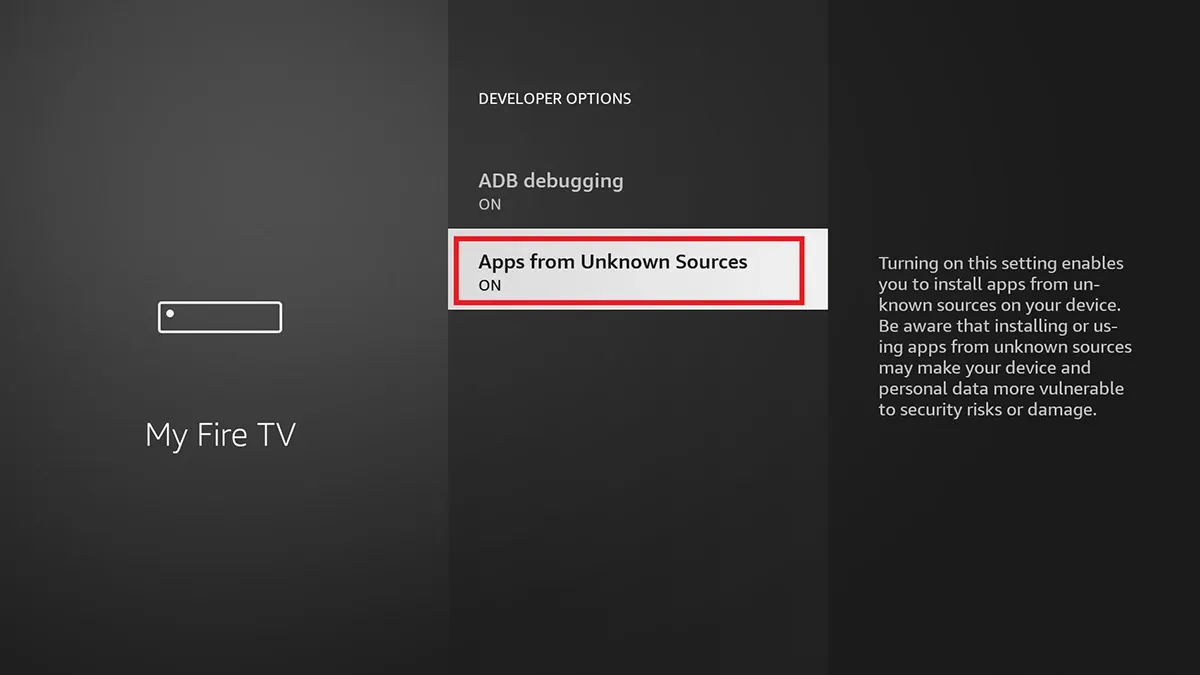
- FireStick のホーム画面から、[設定]メニューを開きます。
- 「My Fire TV」を選択し、 「バージョン情報」セクションに移動します。
- Fire Stick をハイライトし、リモコンのOKボタンを 7 ~ 8 回押します。開発者オプションが有効になったことを示す通知が表示されます。
- My Fire TVに戻り、開発者オプションを開きます。
- 「不明ソースからのアプリ」までスクロールし、オンに設定されていることを確認します。
これらの設定を有効にすると、App Store 以外のソースからアプリをインストールできるようになります。これは、Kodi の更新に不可欠です。
ステップ2: ダウンローダーアプリをインストールする
FireStick には Web ブラウザが内蔵されていないため、ダウンロード リンクに移動するにはサードパーティ アプリが必要です。Downloader アプリはこの目的に適しています。
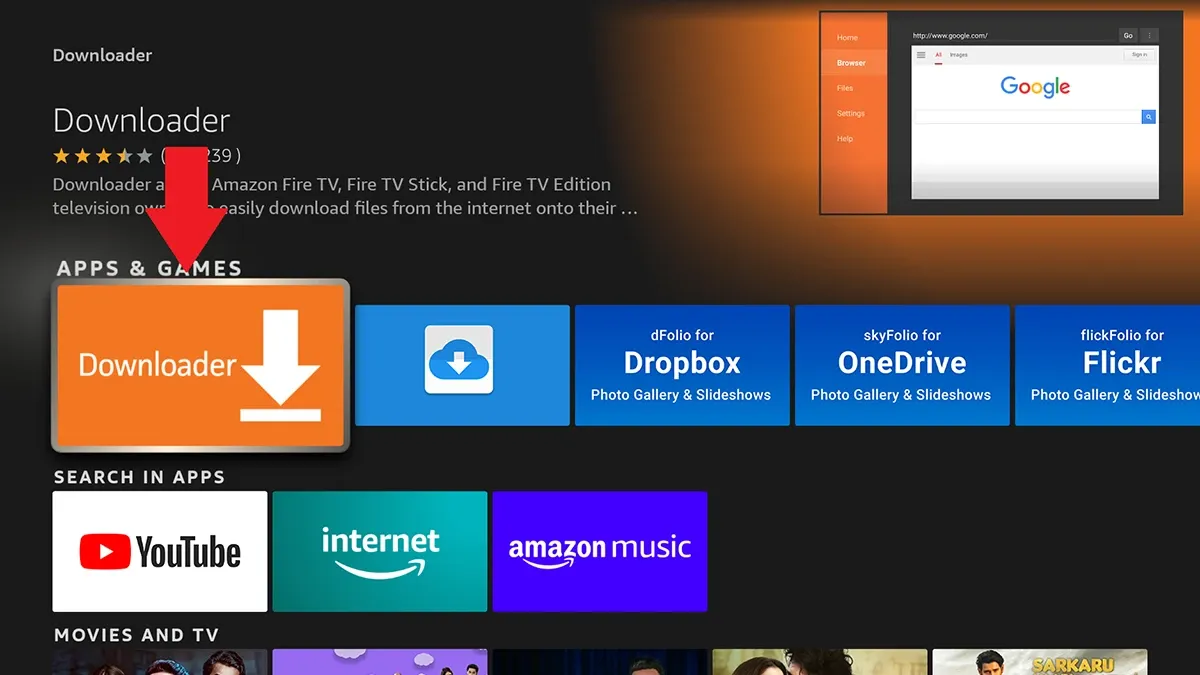
- FireStick のホーム画面で、App Storeに移動します。
- [検索] を選択し、「Downloader」と入力します。
- 結果から、特徴的なオレンジ色のアイコンが付いたアプリを選択します。
- Downloader アプリを FireStick にダウンロードしてインストールします。
これで、ダウンローダー アプリを使用して最新バージョンの Kodi を取得する準備が整いました。
方法1: ダウンローダーアプリを使用してKodiを更新する
Kodi のアップデートと初回インストールはどちらも同様の手順に従います。最新の Kodi バージョンを入手する方法は次のとおりです。
- FireStick で Downloader アプリを起動します。
- アプリのホームページで、URL: https://kodi.tv/download/androidを入力し、[Go]ボタンをクリックします。
- Kodi のダウンロード ページにリダイレクトされます。ARMV7Aというラベルの付いた青いボックスを探して選択します。
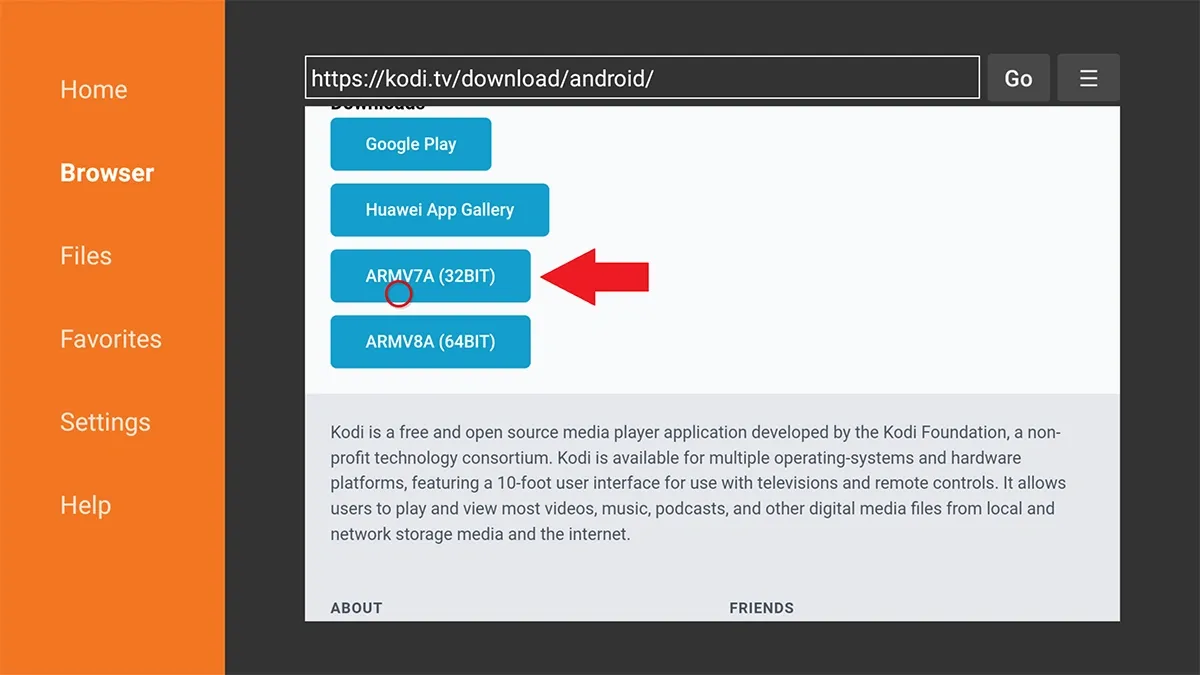
- 最新の Kodi アプリが FireStick にダウンロードされるまで待ちます。
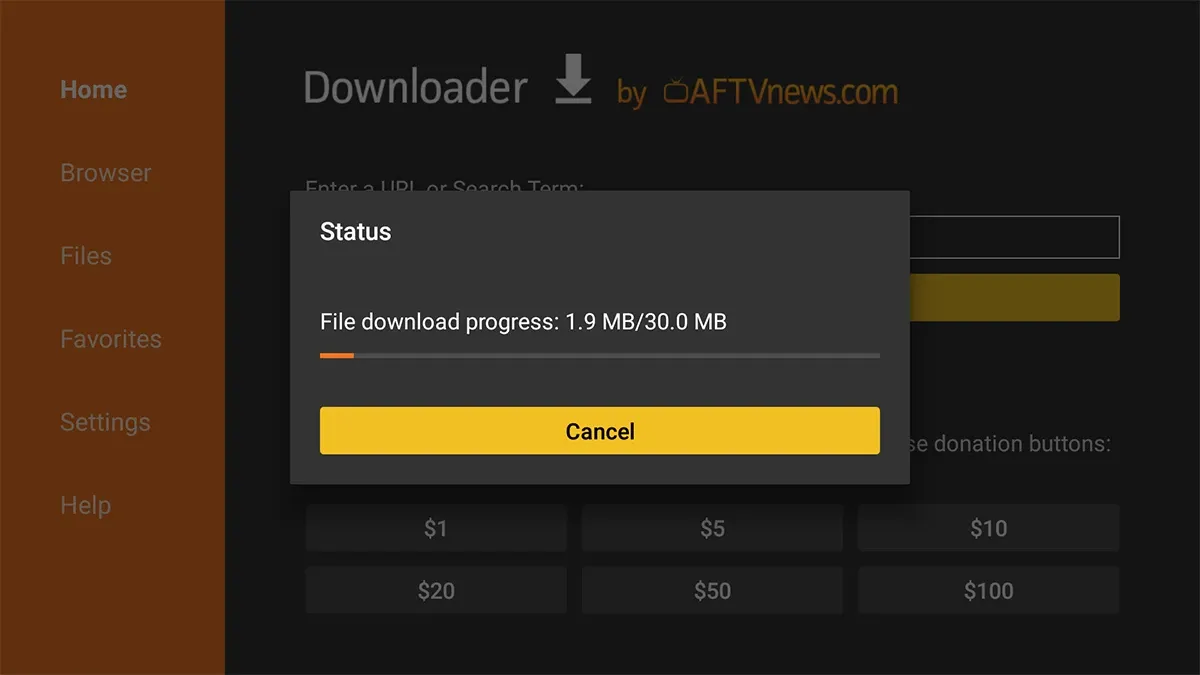
- ダウンロードが完了すると、インストール画面が表示されます。
- 「インストール」をクリックして、Kodi アプリを最新バージョンに更新します。
方法2: Kodiアプリから直接アップデートする
Kodi がすでにインストールされている場合は、アンインストールせずにアプリ内から直接更新することもできます。
- FireStickでKodiアプリを開きます。
- Kodi 内の[設定]オプションに移動します。
- [アドオン] を選択し、[リポジトリからインストール]を選択します。
- Kodi リポジトリを選択し、Kodi Android インストーラを選択します。
- この方法を使用すると、Kodi の最新のビルドをシームレスにインストールできます。
FireStick で Kodi を更新すると、初回のインストール プロセスが反映されます。この方法は、FireStick にサイドロードした他のサードパーティ アプリケーションにも同様に適用できます。APK ファイルの特定の検索については、通常、簡単な Google 検索ですぐに結果が得られます。
他にご質問がある場合や問題が発生した場合は、お気軽に下記にコメントを残してください。
追加の洞察
1. FireStick 上の Kodi をどのくらいの頻度で更新する必要がありますか?
新しいバージョンがリリースされるたびに、通常は数か月ごとに Kodi を更新することをお勧めします。アプリを最新の状態に保つことで、最新の機能にアクセスできるようになります。
2. Kodi を更新すると、現在インストールされているアドオンは削除されますか?
いいえ、Kodi をアップデートすると、通常、インストールされているアドオンは保持されます。ただし、念のため設定をバックアップしておくことをお勧めします。
3. FireStick 上の他のサードパーティ製アプリにも同じ方法を使用できますか?
はい、正しい APK リンクがあれば、Amazon FireStick にサイドロードした他のサードパーティ アプリを更新する場合にも同じプロセスを適用できます。
コメントを残す